VMware Cloud Sizer , VMware Cloud için SDDC boyutlandırmasını tanımlama ve yapılandırma hakkında bizlere bilgi sağlamaktadır. VMware Cloud Sizer, VMware Cloud içinde çeşitli iş yüklerini çalıştırmak için gereken kaynakları tahmin eden ücretsiz bir VMware Cloud hizmetidir. Ek olarak, VMware Bulut Hizmetleri Portalı, süreci daha da kolay gezinmek için boyutlandırıcı için entegre bir kullanıcı arabirimi içerir. VMware Cloud Sizer, herhangi bir VMware Cloud dağıtımı için kaynak kullanımını tahmin etmekten sorumludur. VMware Cloud Sizer şu anda AWS’de VMware Cloud’u desteklemektedir.
VMware Cloud içinde belirli bir iş yükünü barındırmak için gereken kaynakları tahmin etmek, büyük ölçüde sunulan verilere bağlı olan, önemsiz olmayan bir görevdir. Hizmet, veriler her zaman mevcut olmasa da, verilerle proje kullanımını ve gereksinimleri doğru bir şekilde hesaplayabilir. Bu nedenle, hizmet birkaç farklı girdi metodolojisini ve boyutlandırma iş akışını destekler. VMware Cloud Sizer aracının üç farklı boyutlandırma seçeneği vardır.
*Quick Sizer
*Advanced Sizer – Import
*Advanced Sizer – Manual

Resim-1
Quick Sizer : En az girdi ile hızlı bir şekilde boyutlandırmak iyidir. Boyutlandırılacak yalnızca bir iş yükü türünüz varsa kullanışlıdır. Kaba bir tahmin sağlamada yardımcı olmaktadır.
Advanced Sizer – Import : RVTools, LiveOptics vb. gibi aracı tooları içe aktarabilirsiniz. Birden fazla iş yükü türünüz varsa veya girişinizde ince ayar yapmak istiyorsanız kullanışlıdır. Ayrıntılı olarak gelişmiş doğru bilgiler sağlamaktadır.
Advanced Sizer – Manual: Birden fazla iş yükü türünüz varsa veya girişinizde ince ayar yapmak istiyorsanız kullanışlıdır.
Buradan giriş yaparak Quick Sizer tıklayıp başlayabiliriz.
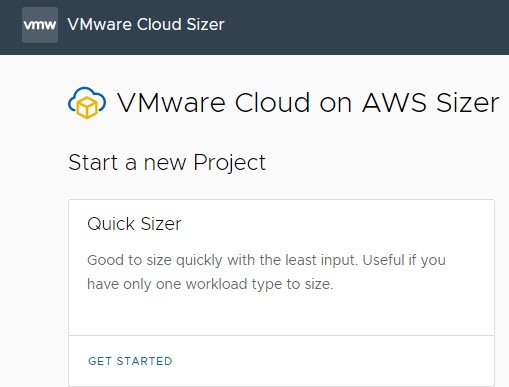
Resim-2
Yeni projemizi oluşturmaya başlıyoruz. Workload Type bölümünde iş yükümüzü seçiyoruz. Toplam VM sayımızı yazıyoruz. Minumum 1 maximum 50000 girişi yapabilirsiniz.
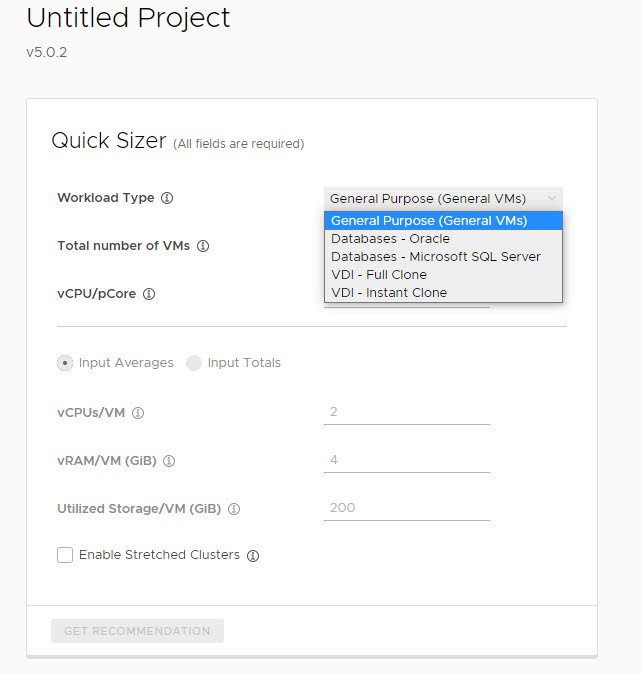
Resim-3
Total number of VMs sayımızı girdikten sonra vereceğimiz vCpu , Ram ve Disk size’sımızı giriyoruz. Input Averages gireceğimiz 10 vm ve cpu,ram ve disk oranlarını gösterir. Input Totals’ta ise örneğin 10 vm de 4 cpu , 8 ram , 200 gb disk verildi ise, Input Totals’da bizlere toplamı verecektir, yani 40vCPU , 800 gb Ram ve 2 TB disk şeklinde bizlere göstermiş olacaktır.
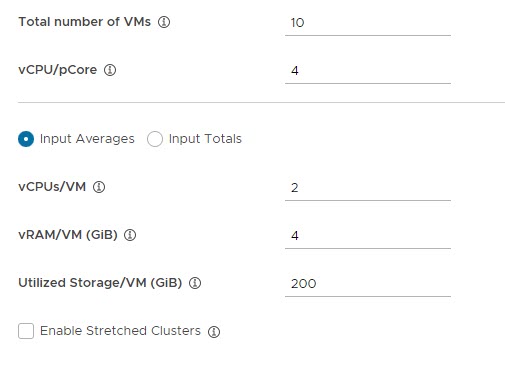
Resim-4
Get Recommendation tıklayıp tavsiye alabilir veya save project tıklayıp bu projemizi kayıt edebiliriz. Project kayıt ettiklerimizi daha sonra da kullanabiliriz.
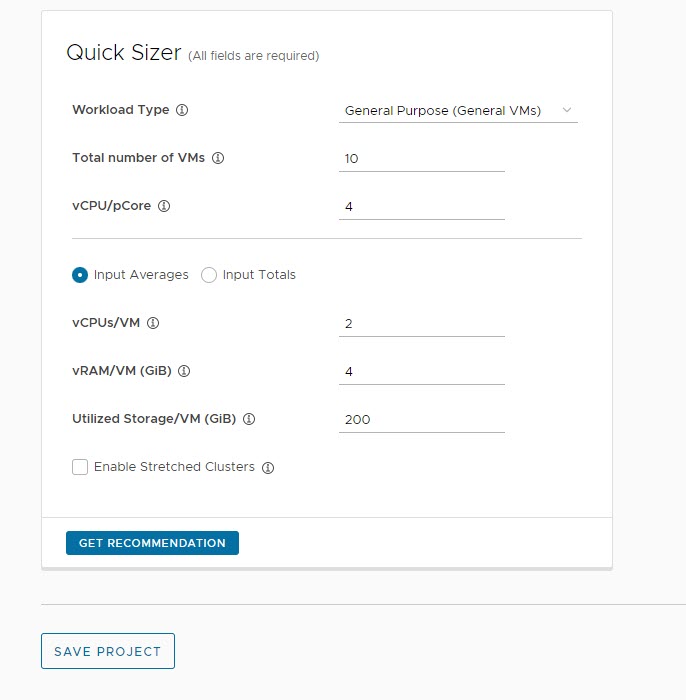
Resim-5
Bizlere detaylı güzel bir öneri raporu çıkarmış oldu. Bu raporda 10 vm için 2 host kullanacağını ve AWS ‘nin i3 paketini bizlere önerdiğini göstermektedir. Ayrıca bu rapor çıktısını’da sağ üst sekmesede bulunan “Download Report (pdf) olarak’ta indirebilirsiniz. Raporda detaylı bir şekilde tüm ayrıntıları ile sağlayacağı kaynakların ayrıntısına kadar(IOPS, I/O) bizlere anlatmaktadır.
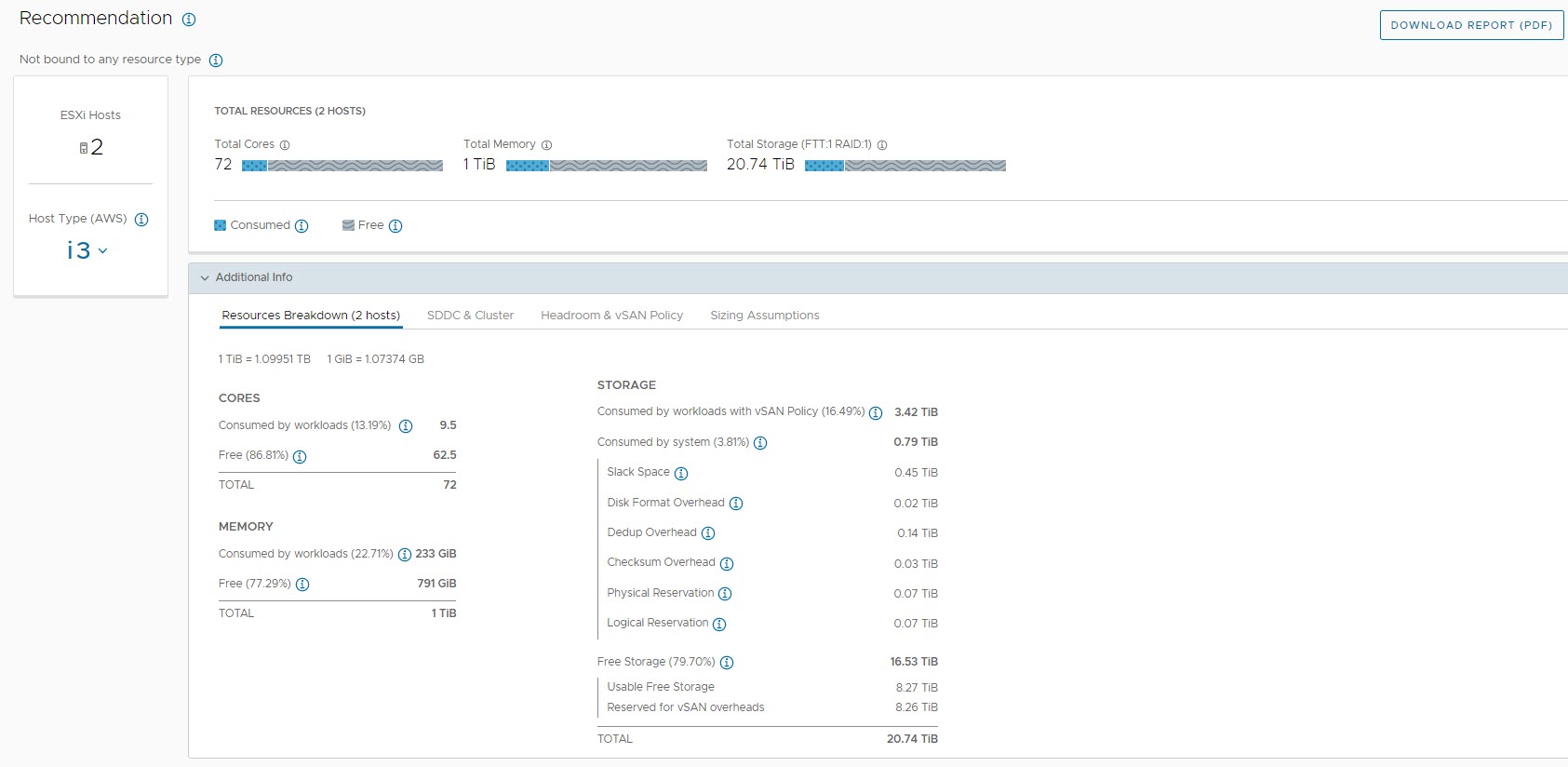
Resim-6

Resim-7